
Szöveges üzenetek küldése
Szöveges, valamint fényképpel és egyéb fájlokkal kiegészített üzeneteket is küldhet.
Megjegyzés: Mielőtt szöveges üzeneteket küldhetne, be kell állítania a szöveges üzenetek küldését
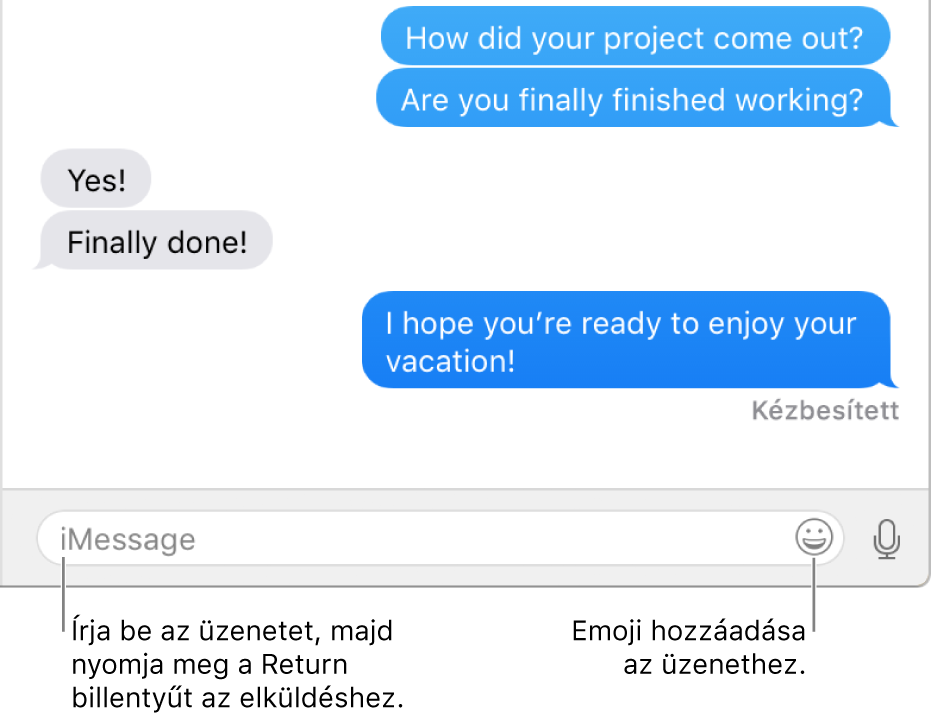
Az Üzenetek ablakban kattintson az Írás gombra
 (vagy használja a Touch Bart) új üzenet megkezdéséhez.
(vagy használja a Touch Bart) új üzenet megkezdéséhez.Adjon meg egy nevet, e-mail címet vagy telefonszámot a Címzett mezőben. Gépelés közben az Üzenetek egyező címeket kínál fel a Kontaktok alkalmazásból vagy olyan személyek közül, akiknek korábban már küldött üzenetet.
A Címzett mezőtől jobbra lévő Hozzáadás gombra
 is kattinthat. Kattintson egy kontaktra a listán, majd kattintson az e-mail címre vagy a telefonszámra.
is kattinthat. Kattintson egy kontaktra a listán, majd kattintson az e-mail címre vagy a telefonszámra.Ha több személynek is el szeretné küldeni az üzenetet: Csoportos üzenetek küldése.
Az ablak alsó részén található mezőbe írja be az üzenetet. Az alábbiak közül bármelyiket szerepeltetheti:
Szöveg: Írjon szöveget az üzenetmezőbe. Használhat gépelési javaslatokat, ha vannak.
Tipp: Az Alt-Enter billentyűkombinációval sortörést illeszthet az üzenetbe.
Fotók vagy videók: Húzzon fotókat (akár élő fotókat is) vagy videókat az üzenetmezőbe, vagy másolja ki, majd illessze be őket.
Megjegyzés: Ha élő fotót húz az üzenetre, a barátai csak állóképet látnak. Ha azt szeretné, hogy a barátai az élő fotó egészét lássák, ossza meg azt a Fotók alkalmazással. További információkért lásd Az Üzenetek használata fotók megosztására című részt.
Fájlok vagy webes linkek: Fájlokat vagy webes linkeket húzhat el, illetve kimásolhatja, majd beillesztheti őket.
Hangklipek: Hangklip üzenetben történő elküldéséhez lásd: Hangklipek küldése.
Emoji: Ha emojit szeretne az üzenethez adni, kattintson az Emoji gombra
 . Ha három vagy kevesebb emojit ad hozzá, azok nagy emojiként jelennek meg.
. Ha három vagy kevesebb emojit ad hozzá, azok nagy emojiként jelennek meg.
Nyomja le az Enter billentyűt a billentyűzeten az üzenet elküldéséhez.
Kérdezze meg a Sirit. Mondjon valami hasonlót, mint ez: „Message Mom that I’ll be late.” További információ a Siriről.
Tipp: Ha továbbítani szeretne egy üzenetet (vagy mellékletet, például fotót vagy videót) a beszélgetésből, kattintson rá a Ctrl billentyűt nyomva tartva, és válassza a Továbbítás lehetőséget. A művelet megismétlésével több üzenetet is továbbíthat több beszélgetésből egyszerre. Ha hozzáad egy címzettet, és megnyomja az Enter billentyűt, az alkalmazás az összes üzenetet és mellékletet elküldi.
A Mac gépét SMS- és MMS-üzenetek küldésére és fogadására is használhatja az iPhone-ján keresztül, ha beállítja az üzenettovábbítási funkciót. Ha egy ismerőse például egy iPhone-tól eltérő telefonról küld Önnek SMS-t, az üzenet megjelenik a Mac gép és az iPhone Üzenetek alkalmazásában.
Az iMessage-buborékok kék színűek. Minden egyéb üzenetbuborék zöld.
Megjegyzés: Ha a Mac gépén SMS- és MMS-üzeneteket szeretne küldeni és fogadni, iOS 8.1-es vagy újabb rendszerű iPhone-ra van szüksége, és a Mac gépen, illetve az iPhone-on azonos Apple ID-val kell bejelentkeznie az iMessage-be. Ezenkívül be kell állítani az iPhone-t.